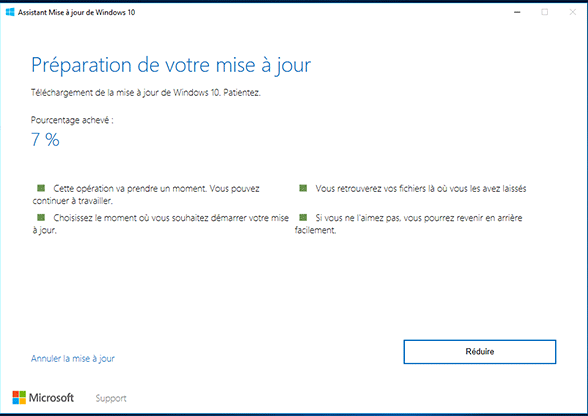Archos 705 Wifi firmware update
Matériels

Autre mises à jour
Version
2.1.04
Information concernant la mise à jour
Mise à jour du 27/05/2008
- Type: Firmware
- Langue: Anglais
 Télécharger la mise à jour 38,75 Mo
Télécharger la mise à jour 38,75 Mo
Description
Added option "Never Off" in Power Settings (not valid when powered by USB cable) Music: Fixed playlist created from "Hard Drive" which was not correctly saved Music: Fixed Windows Media Player Playlist support Video: Fixed protected recorded video playback Web: Fixed some screen corruptions on TV output Flash Video: Fixed ability to seek in videos from YouTube and Google Video System: Fixed system update failing due to some MacOS hidden files Comment installer un firmware ? Si vous possédez un ARCHOS Wifi connecté à Internet, vous pouvez le mettre à jour en ligne. Il vous suffit simplement d'aller, depuis l'accueil, dans le Menu > Paramètres > Logiciel & Plugins Mise à jour du logiciel en ligne. Appuyer sur le bouton OK et suivez ensuite les instructions à l'écran. Autres Appareils : Etape 1. Téléchargez le logiciel sur votre ordinateur Lorsque vous téléchargez, votre navigateur peut vous prévenir que le fichier peut endommager votre ordinateur. Ceci est normal car les navigateurs ne sont pas familiers avec les fichiers qui ont une extension .AOS et les suspectent d'être des virus. Ces fichiers n'endommageront pas votre ordinateur. Continuez le téléchargement. Etape 2. Allumez votre ARCHOS et connectez-le à votre ordinateur avec votre câble USB en mode "Disque Dur" Etape 3. Attendez que votre appareil soit détecté Etape 4. Copiez le fichier de mise à jour que vous avez téléchargé (le fichier .AOS) dans "la racine" de votre appareil ARCHOS Scenario 1: Votre ARCHOS est reconnu comme un Disque Dur par votre Ordinateur ( E: par exemple) dans l'Explorateur Windows. Copier le fichier de mise à jour directement sur le disque dure ARCHOS (ici : E:/) Scenario 2: Votre ARCHOS est reconnu comme un Appareil Mobile par Windows. Ce n'est pas un disque dur. Lorsque vous l'ouvrez, vous voyez deux dossiers : Data & Media. Copier le fichier de mise à jour directement dans le dossier Data. Scenario 3. Votre ARCHOS est reconnu comme un Appareil Mobile par Windows et non comme un Disque Dur; Vous voyez Disque Dur Interne lorsque vous l'ouvrez. Ouvrez ce dossier. Vous voyez les différents dossiers ARCHOS (Video, Music, etc.). Copier le fichier de mise à jour directement à la racine, en aucun cas dans un de ces dossiers. Etape 5. Déconnectez votre baladeur Débrancher le cable USB (Cas d'un Appareil Mobile), ou bien utilisez la flèche verte " déconnexion USB " en bas à droite de votre écran (Cas Disque Dur) avant de débrancher le cable. Etape 6. Sur votre baladeur Archos, cliquez sur "Update du logiciel" Produits de la Génération 5 : Une fois que vous avez déconnecté le cable USB, votre appareil reconnait automatiquement la mise à jour et vous invite à l'installer. Suivez les instructions qui vous sont données. S'il ne propose pas une mise à jour, cela signifique que le fichier .AOS n'a pas été enregistré à la racine du produit. Produits de la Génération 4 : Depuis la page d'accueil de votre Appareil, cliquez sur la partie gauche du bouton MENU. Sélectionnez l'icône système et cliquez sur Mise à Jour Logiciel Autres Produits : Allez dans la section PARAMETRES. Ouvrez l'icône Système ou vous trouverez le bouton Mise à Jour Logiciel.
























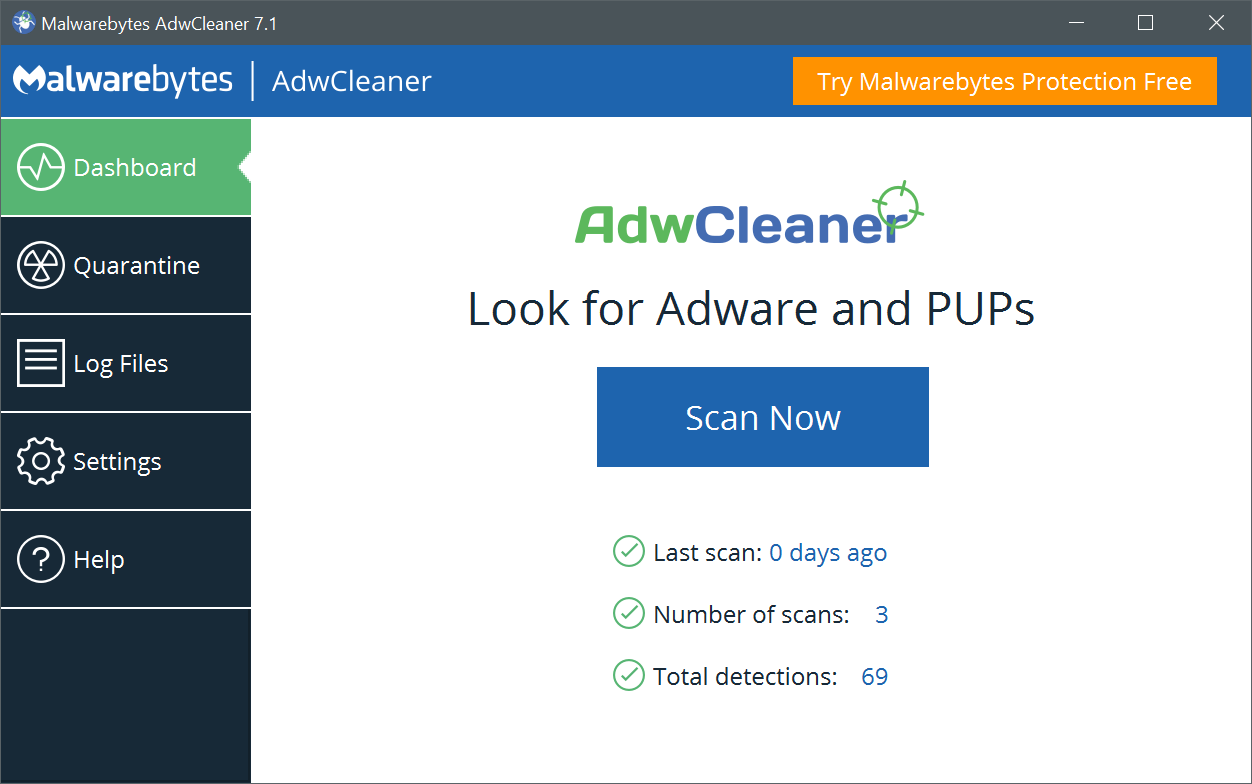 AdwCleaner version 8.6.0 - 9.2 Mo -
AdwCleaner version 8.6.0 - 9.2 Mo - 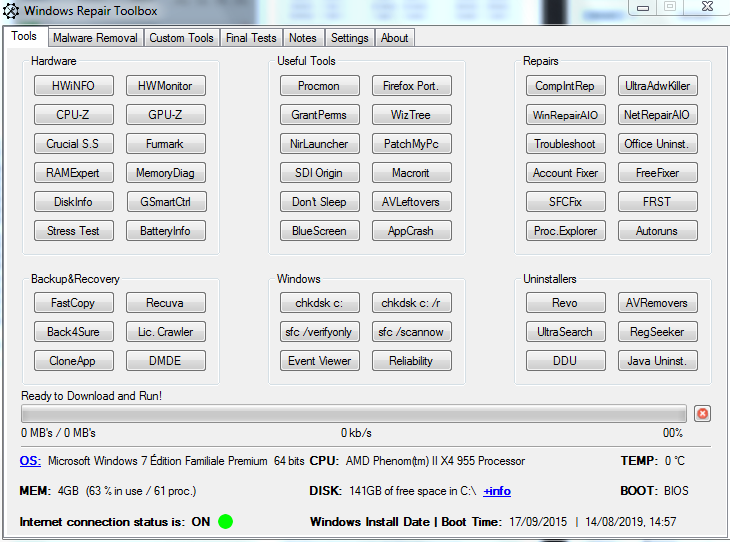 Windows Repair Toolbox 3.0.2.6 - 2.9 Mo -
Windows Repair Toolbox 3.0.2.6 - 2.9 Mo -